Metoda korištenja.gitignore ”Datoteka u Ubuntu 20.04
Da biste koristili .gitignore datoteku u Ubuntu 20.04, provest ćemo vas kroz sljedećih devet koraka:
Korak 1: Nabavite testno spremište
Umjesto da kreiramo vlastito spremište projekata, koristili smo ogledno spremište dostupno na GitHubu. Ovo spremište morate nabaviti pokretanjem naredbe navedene u nastavku:
git klon https: // github.com / schacon / simplegit-progit
Nakon što je navedeno spremište klonirano u vaš Ubuntu 20.04, na terminalu će prikazati sljedeći status:

Korak 2: Stvorite datoteku uzorka koja će se ignorirati
Sada moramo stvoriti uzorak datoteke koju želimo ignorirati u našem direktoriju projekta. Za to prvo moramo otići u naš direktorij projekta pokretanjem ove naredbe:
cd / home / kbuzdar / simplegit-progitOvdje morate navesti put na kojem ste klonirali testno spremište.

Nakon što se nađete u testnom spremištu, u njemu možete stvoriti oglednu datoteku pokretanjem sljedeće naredbe:
sudo nano abc.txt
Kada se ova datoteka otvori pomoću nano uređivača, u nju možete napisati bilo koji slučajni tekst, kao što je prikazano na donjoj slici, nakon čega ovu datoteku možete spremiti.
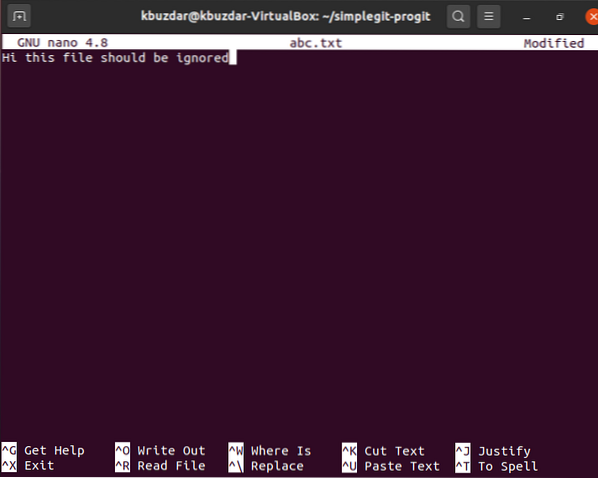
Korak 3: Stvorite .gitignore Datoteka
Jednom kada stvorimo datoteku koju želimo zanemariti u sljedećem urezivanju, stvorit ćemo datoteku .gitignore datoteku u našem spremištu projekata izvođenjem sljedeće naredbe:
sudo nano .gitignore
Korak 4: Dodajte datoteke koje će se zanemariti u .gitignore Datoteka
Kada .gitignore datoteka otvara se s nano uređivačem, u datoteku morate dodati ime datoteke koju želite zanemariti .gitignore datoteka. U našem slučaju to je abc.txt. Nakon dodavanja ove datoteke u .gitignore datoteku, jednostavno ćemo je spremiti. U. Možete dodati onoliko datoteka koliko želite zanemariti .gitignore datoteku u zasebne retke.

Korak 5: Ponovno inicijalizirajte Git
Nakon što napravimo željene promjene, moramo ponovno pokrenuti Git pokretanjem sljedeće naredbe:
git init
Ako ova naredba uspije uspješno inicijalizirati Git, moći ćete vidjeti poruku prikazanu na donjoj slici.

Korak 6: Dodajte novoizmjenjene promjene u svoje spremište
Sljedeći je korak dodavanje novo napravljenih promjena u naše spremište projekata izvođenjem sljedeće naredbe:
git dodaj .
Ako su promjene uspješno dodane u vaše spremište projekata, tada sustav neće prikazati poruke na terminalu, kao što je prikazano na donjoj slici.

Korak 7: Provjerite trenutni status Gita
Prije nego što izvršimo ove promjene na Gitu, provjerit ćemo trenutni status Gita sljedećom naredbom:
git status
Trenutni status našeg spremišta Git projekata prikazan je na donjoj slici.
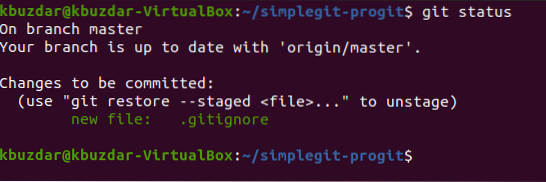
Korak 8: Završite sve promjene
Sada ćemo izvršiti ove promjene pokretanjem sljedeće naredbe:
git commit -m “Poruka za prikaz”Ovdje možete zamijeniti "Poruku koja će se prikazati" bilo kojom porukom po vašem izboru koja želite da se prikazuje s vašim nedavnim urezivanjem.

Rezultati našeg nedavnog urezivanja prikazani su na donjoj slici.

Na gornjoj slici lako možete vidjeti da je samo .gitignore datoteka je počinjena, a ne abc.txt datoteku jer smo je željeli ignorirati u našem urezivanju. To znači da je Git uspješno zanemario datoteku koju smo spomenuli u našoj .gitignore datoteku tijekom izvršavanja promjena.
Zaključak
Slijedeći današnji vodič, možete jednostavno dodati onoliko datoteka koliko želite zanemariti dok izvršavate urezivanje u vašem .gitignore datoteke. Na taj ćete način spasiti ove datoteke ne samo da se slučajno ne zabrljaju, već će uštedjeti i svoje resurse koji će se potrošiti na uređivanje irelevantnih datoteka.
 Phenquestions
Phenquestions


